إذا كنت قد اشتريت للتو هاتفًا خلويًا OPPO أو كنت مع الشركة الصينية لبضع سنوات ، فمن المحتمل جدًا أنك لم تلاحظ العدد الكبير من الميزات المخفية التي يتضمنها coloros ، ومستوى التخصيص.
لقد نما منذ بداياته (في عام 2013) كبرنامج نظيف وسلس ، يعد ColorOS اليوم أحد أفضل مستويات التخصيص التي يمكن أن نجدها على Android وأيضًا أحد أكثر المستويات شيوعًا. ضع في اعتبارك أنه حتى عام 2020 ، ستصل هواتف realme أيضًا مع تثبيت ColorOS في المصنع .
على أي حال ، سنرى اليوم بعض الأسرار التي تخفيها ColorOS داخل هاتفك الذكي أوبو. سنتحدث عن كل من ColorOS 7 (استنادًا إلى Android 10 وبالتالي موجود أيضًا في بعض هواتف realme) وخليفته ColorOS 11 (استنادًا إلى Android 11) ، لذلك لديك OPPO لديك (إلا إذا كان قديمًا جدًا ) ، بالتأكيد هذه الحيل ستكون مفيدة لك.
الوصول بسرعة إلى إعدادات التخصيص
لنبدأ بخطوة أساسية لإتقان التخصيص الكامل لهواتفك الذكية ColorOS. ما عليك سوى وضع إصبعك في أي مكان على الشاشة الرئيسية حتى يتم عرض خيارات التخصيص . سترى أربعة اختصارات مختلفة على الأقل: الحاجيات والخلفيات والتأثيرات والإعدادات . في هذا القسم الأخير حيث يمكنك “اللعب” على أكمل وجه منذ أن تظهر الشاشة الرئيسية لجهازك.
قم بالتمرير لأسفل لرؤية الإخطارات بشكل أسرع أو للوصول إلى مربع البحث
نعلم جميعًا كيفية الوصول بسرعة إلى الإشعارات على هواتفنا: ما عليك سوى التمرير لأسفل من أعلى الشاشة. ومع ذلك ، فإنهم من ColorOS يجعلون الأمر أسهل بالنسبة لنا ، حيث نتمكن من الوصول إليه دون الحاجة إلى مد إصبعنا إلى الجزء العلوي من هاتفنا الخلوي.
على الرغم من أن هذا الإعداد يعمل فقط من شاشة OPPO الرئيسية ، إلا أنها ميزة مفيدة حقًا ، وهذا يكفي للتمرير لأسفل من وسط الشاشة . من هناك ، يمكنك اختيار رؤية درج للعثور على التطبيقات (التي تظهر بشكل افتراضي مع هذه الإيماءة) أو تغييرها من إعدادات التخصيص (انظر الحيلة السابقة) من خلال النقر على “التمرير لأسفل على الشاشة الرئيسية” ، القسم الذي لديك من تغيير “بحث” إلى “لوحة الإشعارات” .
التقط لقطات شاشة عن طريق تحريك أصابعك
في هذه المرحلة من الفيلم ، ستعرف بالفعل أنه لالتقاط لقطة شاشة على هاتف OPPO المحمول ، ما عليك سوى الضغط ، كما هو الحال في العديد من الأجهزة الأخرى ، على مفتاح خفض الصوت ومفتاح التشغيل في نفس الوقت . ومع ذلك ، هناك طريقة أبسط وكل ذلك بفضل ColorOS.
كل ما عليك القيام به هو تمرير ثلاثة أصابع في نفس الوقت من أعلى إلى أسفل لالتقاط لقطة الشاشة. لإيقافها ، يمكنك الوصول إلى خيارات لقطة شاشة إضافية عن طريق الضغط باستمرار على جميع الأصابع الثلاثة قبل التمرير ، حتى تتمكن من التقاط لقطة شاشة جزئية (التمرير برفق بعد الضغط) أو لقطة شاشة ديناميكية للصفحة بأكملها (قم بالتمرير فجأة بعد الانتظار).
يستغرق التعود قليلاً في البداية ، ولكن بمجرد أن تنجرف بعيدًا ، فهذه إيماءة مفيدة للغاية .
اتصل بمساعد GOOGLE باستخدام زر الطاقة
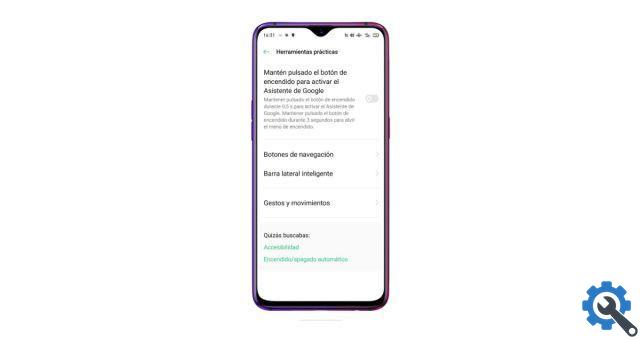
تعد قائمة “الأدوات اليدوية” واحدة من أكثر القوائم المفيدة في ColorOS
لست أول من يواجه مشكلة في تنشيط مساعد Google ، واعتمادًا على الظروف ، فإن “Ok Google” ليس عمليًا كما ينبغي. لذلك ، ستسعد بمعرفة أنه يمكنك استدعاء مساعد Google بالضغط على زر الطاقة الموجود على هاتفك المحمول.
إذا كنت تريد تنشيط هذا الخيار ، فانتقل إلى الإعدادات العامة للجهاز وابحث عن “أدوات يدوية” . أول شيء ستراه هو إعداد يسمى “اضغط مع الاستمرار على زر الطاقة لتنشيط مساعد Google” . إذا قمت بتنشيطه ، يمكنك الاتصال بمساعد Google بالضغط على il قبل الضغط على تشغيل الهاتف المحمول لمدة نصف ثانية.
في حال كنت فضوليًا ، يمكنك من تلك القائمة أيضًا تهيئة كل من إيماءات التنقل في الجهاز والإجراءات التي تؤدي إلى تشغيلها الأزرار المادية .
قم بتنشيط الشريط الجانبي الذكي
الاستفادة من حقيقة أنك في قائمة “أدوات ملائمة” ، انقر فوق “الشريط الجانبي الذكي” للوصول إلى تكوين هذه الوظيفة ، والذي سيعرض شريطًا جانبيًا به تطبيقات وأدوات مساعدة معينة قد تكون عملية جدًا لبعض المستخدمين.
تذكر أنه يمكنك تخصيص ما تريد أن يظهر في هذا الشريط الجانبي بشكل كامل بمجرد النقر فوق “تحرير” وسحب التطبيقات المطلوبة.
قم بإيقاف تشغيل المكالمات عن طريق قلب الهاتف
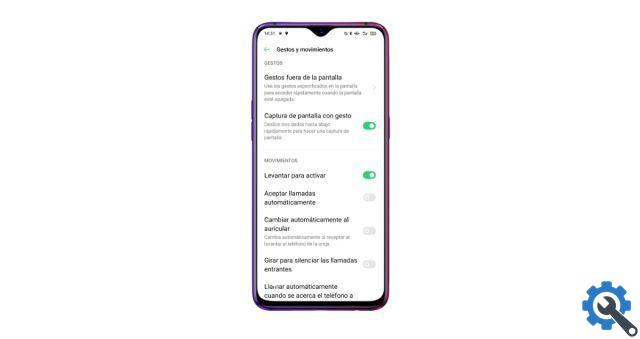
هذا ما ستراه في قائمة ColorOS Gestures and Gestures
على الرغم من أن هذا ليس نهجًا فريدًا . إلا أنه من الصحيح أن هناك العديد من الأشخاص الذين ليسوا على دراية بهذا الخيار. trova ، مرة أخرى ، في قائمة “Handy tools” .
بمجرد دخولك إلى تلك القائمة . انقر حيث تظهر عبارة “الإيماءات والحركات” وانتقل إلى أسفل الشاشة. هناك سترى عدة خيارات للتنشيط أو إلغاء التنشيط ، أحدها هو “تغيير لإسكات المكالمات الواردة” . من الواضح أننا ننصحك بتجربة كل ما تقدمه إيماءات OPPO ، بالإضافة إلى كتم المكالمات ، يمكنك تلقائيًا قبول المكالمات أو الاتصال بجهة اتصال محددة فقط عن طريق إحضار الهاتف المحمول إلى أذنك.
قم بتشغيل الوظائف وفتح التطبيقات بالإشارة على الشاشة الفارغة
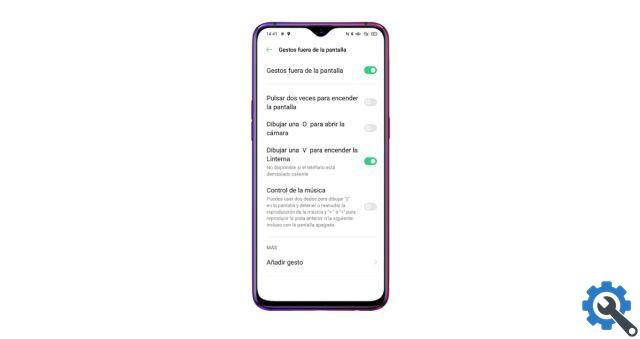
يمكنك الوصول بسرعة إلى تطبيقاتك من خلال “الرسم” على الشاشة الفارغة
ضمن القسم السابق من “الإيماءات والحركات” سترى أن هناك خيارًا يسمى “الإيماءات خارج الشاشة” . إذا قمت بتسجيل الدخول . فسترى أن ColorOS يقدم لك سلسلة كاملة من الإيماءات التي يمكنك القيام بها خارج الشاشة .
على سبيل المثال ، إذا قمت برسم حرف “V” ، فسوف تقوم بتنشيط المصباح اليدوي ، وإذا قمت بالالتفاف حوله ، فسوف تقوم بتنشيط الكاميرا ، وما إلى ذلك. أفضل شيء هو أنه يمكنك تخصيص هذه الإيماءات بالكامل لأداء الأنشطة ، بنفس الطريقة ، ارسم “W” لفتح WhatsApp على الشاشة المقفلة. جرب بنفسك!
قم بإيقاف تشغيل OPPO وتشغيله تلقائيًا
لا توجد العديد من الهواتف المحمولة التي تسمح لأصحابها ببرمجة تشغيل وإيقاف تشغيل تلقائي ، وهي وظيفة مفيدة للغاية لفصل البطارية وحفظها دون الكثير من التعقيدات. لذلك ، يعد هذا الخيار من أكثر الخيارات إثارة للاهتمام التي تقدمها هواتف ColorOS و OPPO المحمولة.
لتنشيطه ، ما عليك سوى:
- انتقل إلى “إعدادات” المحطة.
- انتقل إلى “إعدادات إضافية”.
- انقر فوق “التشغيل / إيقاف التشغيل التلقائي” وقم بتهيئة الساعات حسب رغبتك.
سجل شاشة الهاتف المحمول مع الصوت والفيديو
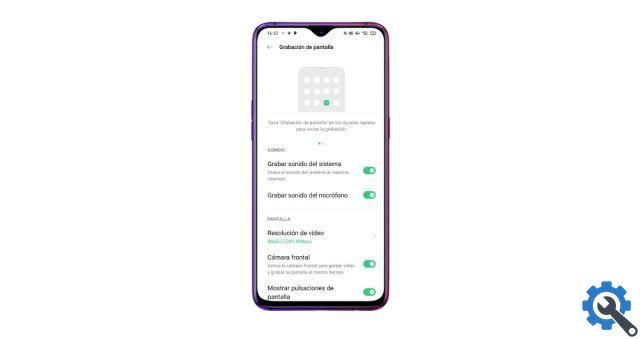
يمكنك اختيار كيفية تسجيل الشاشة في ColorOS
نختتم هذه المجموعة من الحيل بميزة مفيدة جدًا لعمل مقاطع فيديو للشبكات الاجتماعية أو لإنشاء دروس تعليمية مع هاتفك بشكل أساسي ، بالإضافة إلى تسجيل كل ما يحدث على شاشة OPPO الخاص بك ، فإنه سيتم تنشيط الكاميرا الأمامية والصوت . إنشاء مقطع تسمع فيه نفسك تتحدث وتظهر شاشة هاتفك المحمول ووجهك. كيف يتم تفعيل هذا الخيار؟ حسنًا ، من السهل جدًا:
- ضمن “الإعدادات” ، أدخل أو ابحث عن قسم “الإعدادات الإضافية”.
- اضغط على “تسجيل الشاشة”.
- شغّل خياري “تسجيل صوت الميكروفون” و “الكاميرا الأمامية”.